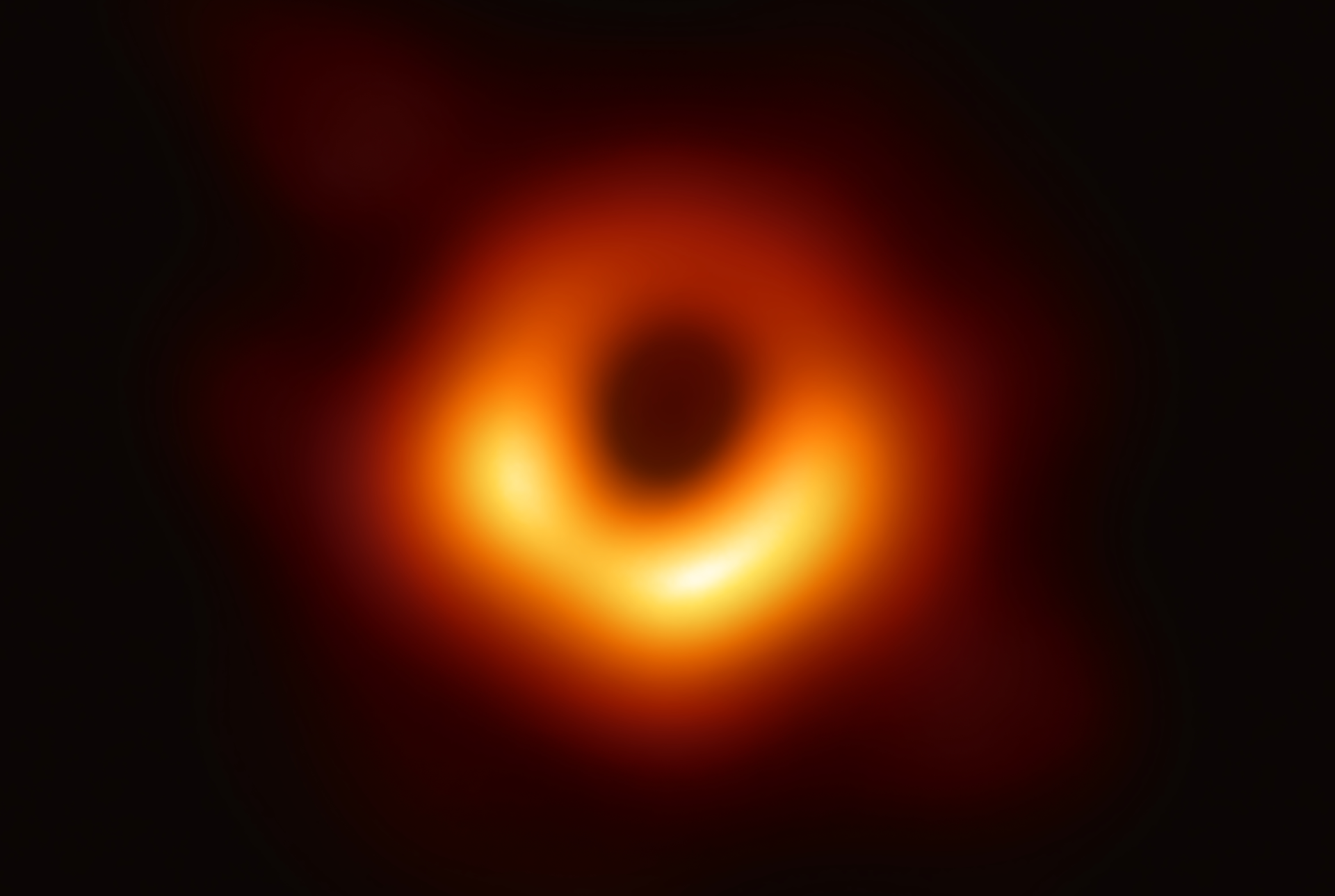Cashu Nutshell – die eCash Mint
Cashu ist ein Open-Source-Protokoll für ecash (digitale Münzen), inspiriert von Chaumian eCash.
Ziel: privates, anonymes Bezahlen über das Bitcoin-Lightning-Netzwerk.
Funktionsweise
-> Nutzer tauschen Bitcoin über Lightning gegen eCash-Tokens bei einem sogenannten Mint (Ausgeber).
-> Diese Tokens sind kryptographisch blinded – der Mint kann nicht nachvollziehen, welche Tokens später eingelöst oder weitergegeben werden.
-> Tokens lassen sich transferieren, tauschen oder wieder gegen Lightning-Bitcoin einlösen.
Nutshell ist die Referenz-Implementierung von Cashu in Python.
-> Enthält den Mint-Server (Ausgabestelle für eCash) und Clients.
-> Wird von der Cashu-Community gepflegt (Repo: cashubtc/nutshell).
-> Eignet sich sowohl als Experimentierplattform als auch als praktisches Backend für Wallets und Apps.
-> Mit Nutshell kannst du einen eigenen Mint starten und eCash-Tokens ausgeben und empfangen.
Hinweis
Dieses Tutorial verwendet ein LNbits-Wallet als Finanzierungsquelle.
Andere Optionen – z. B. dein persönliches Blink-Wallet – sind ebenfalls möglich.
1. Grundlagen
Die Grundlage für dieses Tutorial ist ein Ubuntu-VPS. Es wird empfohlen, das System regelmäßig zu aktualisieren und abzusichern.
Als Orientierung können die Kapitel 2 und 3 der Blitz⚡Bank-Dokumentation dienen.
2. Voraussetzungen installieren
Update und Bibliotheken installieren
sudo apt update sudo apt install -y \ make build-essential libssl-dev zlib1g-dev \ libbz2-dev libreadline-dev libsqlite3-dev wget curl llvm \ libncurses5-dev libncursesw5-dev xz-utils tk-dev \ libffi-dev liblzma-dev python3-openssl git
pyenv installieren
curl https://pyenv.run | bash
Pfad zu pyenv setzen
Den Pfad zu pyenv wird am Ende der Installation angezeigt und muss den zwei Dateien ~/.profile (für Login-Shells) und ~/.bashrc (für interaktive Shells) hinzugefügt werden.
Hinweis: Den hier verwendeten Pfad einmal mit der Terminal Ausgabe nach der Installation überprüfen.
echo -e "\n# pyenv path" >> ~/.profile echo 'export PYENV_ROOT="$HOME/.pyenv"' >> ~/.profile echo '[[ -d $PYENV_ROOT/bin ]] && export PATH="$PYENV_ROOT/bin:$PATH"' >> ~/.profile echo 'eval "$(pyenv init - bash)"' >> ~/.profile echo -e "\n# pyenv path" >> ~/.bashrc echo 'export PYENV_ROOT="$HOME/.pyenv"' >> ~/.bashrc echo '[[ -d $PYENV_ROOT/bin ]] && export PATH="$PYENV_ROOT/bin:$PATH"' >> ~/.bashrc echo 'eval "$(pyenv init - bash)"' >> ~/.bashrc
-> Jetzt die Shell-Initialisierungsdateien sauber neu laden, in dem du dich einmal mit exit aus der Shell aus- und neu einloggst.
pyenv auf aktiv prüfen
pyenv versions
-> Ausgabe: * system (set by /home/user/.pyenv/version) ✅
Python installieren
pyenv install 3.10.4
Poetry installieren
Poetry ist ein Python-Ökosystem und verwaltet Abhängigkeiten (Libraries) und virtuelle Umgebungen.
curl -sSL https://install.python-poetry.org | python3 - --version 1.8.5 echo export PATH=\"$HOME/.local/bin:$PATH\" >> ~/.bashrc source ~/.bashrc
Die installierte Version prüfen mit: poetry -V
3. Nutshell installieren
Release prüfen: https://github.com/cashubtc/nutshell/releases
git clone https://github.com/cashubtc/nutshell.git nutshell cd nutshell git checkout <latest_tag> pyenv local 3.10.4 poetry install
-> Repository Tag prüfen: git describe --tags
-> Nutshell Version prüfen: poetry version
-> Poetry Umgebung prüfen: poetry env info
Hinweis, Update Nutshell: git pull && poetry install
4. Nutshell konfigurieren
Für die Mint einen Private Key generieren
openssl rand -hex 32
-> Den Schlüssel gut wegsichern und nachfolgend unter MINT_PRIVATE_KEY= eintragen.
LNbits als Nutshell Backend Wallet
Ein LNbits Account mit Wallet erstellen, den Admin key ermitteln und nachfolgend unter MINT_LNBITS_KEY= eintragen.
.env Konfigurationsdatei erstellen und bearbeiten
cp .env.example .env nano ~/nutshell/.env
-> MINT_PRIVATE_KEY=, MINT_LNBITS_ENDPOINT= und MINT_LNBITS_KEY= bearbeiten.
-> MINT_BACKEND_BOLT11_SAT= auf LNbitsWallet einstellen.
5. Nutshell starten
Einmalig starten
poetry shell poetry run mint
-> Startet die interaktive Shell in der virtuellen Umgebung und anschließend die Mint im Terminal.
Systemdienst erstellen
sudo nano /etc/systemd/system/nutshell.service
füllen mit:
[Unit] Description=Nutshell After=network.target [Service] WorkingDirectory=/home/user/nutshell ExecStart=/home/user/.local/bin/poetry run mint User=user Restart=always TimeoutSec=120 RestartSec=30 Environment=PYTHONUNBUFFERED=1 [Install] WantedBy=multi-user.target
-> Den user und Pfad ggf. anpassen!
Systemdienst starten und prüfen
sudo systemctl enable nutshell sudo systemctl start nutshell sudo systemctl status nutshell sudo journalctl -u nutshell -f --since "2 hour ago"
6. Caddy Webserver
Vorbereitung: Die Domain / Subdomain für Nutshell auf die die IP-Adresse des Servers einrichten.
Caddy installieren
sudo apt install -y debian-keyring debian-archive-keyring apt-transport-https curl -1sLf 'https://dl.cloudsmith.io/public/caddy/stable/gpg.key' | sudo gpg --dearmor -o /usr/share/keyrings/caddy-stable-archive-keyring.gpg curl -1sLf 'https://dl.cloudsmith.io/public/caddy/stable/debian.deb.txt' | sudo tee /etc/apt/sources.list.d/caddy-stable.list sudo apt update sudo apt install caddy
Caddyfile erstellen
sudo nano /etc/caddy/Caddyfile
fülle mit:
# for nutshell mint
mint.yourdomain.com {
reverse_proxy 127.0.0.1:3338 {
header_up X-Forwarded-Host mint.yourdomain.com
}
}
Caddy einmal neu laden
sudo systemctl reload caddy
7. Cashu Wallets
Die Mint ist eingerichtet und aktiv. Sie ist jetzt unter der Domain mint.yourdomain.com für Cashu-Wallets erreichbar.
Auf der Webseite selbst wird nichts angezeigt, aber eCash-Wallets wie Cashu.me, Minibits oder Macadamia können damit etwas anfangen.
-> Macadamia.cash ist für iOS,
-> Minibits.cash für Android,
-> Cashu.me ist eine Web-Wallet, die auf mobilen Geräten und im Desktop-Browser funktioniert.
Das Besondere an Cashu.me: Es bietet die Möglichkeit, als PWA (Progressive Web App) installiert zu werden. Damit kann das Wallet direkt aus dem Browser „extrahiert“ und wie eine eigenständige App dargestellt werden. Es sieht dann nicht nur wie eine App aus, sondern verhält sich auch so.
Der Link lässt sich auf dem Startbildschirm speichern oder an die Taskleiste anheften. Auf mobilen Geräten erscheint die Option, die Seite als PWA zu installieren, wenn man sie dem Home-Bildschirm hinzufügt. In Chrome findet man außerdem in der Adressleiste ganz rechts ein kleines Monitorsymbol mit einem Pfeil in der Ecke. Fährt man mit der Maus darüber, wird beispielsweise „Cashu.me installieren“ angezeigt.
Hat man ein Cashu-Wallet eingerichtet, kann man manuell eine Mint hinzufügen. Eine Übersicht verschiedener Mints findet ihr > hier <.
Zum Testen könnt ihr auch meine Mint verwenden – schreibt mir dazu einfach eine kurze Nachricht über einen der vielen Kanäle.
Alternativ – und noch einfacher: Wenn ihr Cashu-Token erhaltet, könnt ihr diese direkt einlösen.
Der Token enthält bereits die Information zur Mint, und euer Wallet verbindet sich automatisch mit ihr. Im Hintergrund wird der Token eingelöst, und ab diesem Zeitpunkt gehören die Coins euch und werden auf eurem Gerät gespeichert.
Wenn der Betrag so relevant ist, dass ihr ihn im Worst Case nicht verlieren möchtet, solltet ihr ihn auf eure eigene Mint übertragen oder – noch besser – per Lightning in eure eigene non-custodial Lightning Wallet abziehen.
Danke fürs lesen!
8. Anhang
Nützliche Links
cashubtc/nutshell – Das Nutshell Repository
awesome-cashu – Alles zu Cashu auf einer Seite
bitcoinmints.com – Übersicht verschiedener Mints mit Rating
nodeacademy.org/nutshell – Ein Kompendium für Nutshell mit LND
Backup and Recovery
Mit Cashu-Wallets erhält man oft auch eine Seed-Phrase (12 Wörter). Diese ist der Schlüssel, um eure Token wiederherzustellen.
Soweit ich das verstehe, wird ein verschlüsseltes Backup auf der Mint gespeichert. Die Mint hat keinen Zugriff auf das Wallet, sie speichert nur einen Haufen kryptische Daten.
Wenn ihr ein Wallet wiederherstellt, bekommt ihr zunächst einen neuen Seed. Mit eurem Backup-Seed könnt ihr jedoch die darin gespeicherten eCash-Token wiederherstellen. Dabei werden die für euch verschlüsselt abgelegten Token auf euer neues Cashu-Wallet übertragen. Der Backup-Seed ist danach verbraucht und leer.
Zur Wiederherstellung benötigt ihr also: Euren Seed und die Information, welche Cashu-Mints ihr verwendet habt.
Erstellt mit Liebe 🧡 Seit 917103 / 917109